有休申請機能を利用する
有休ノートでは、従業員が自分の従業員ページから有休を取得したい日を管理者に申請することができます。
従業員毎に従業員ページを表示し、有休の申請をおこなうには管理者による従業員の登録とログインをする為のメールアドレスの登録が必要になります。
従業員に有休申請をさせる運用方法のStep:1を確認し、管理者に従業員の登録をしてもらいましょう。
管理者による従業員の登録とメールアドレスの登録がされると、登録したメールアドレス宛に認証メールが届きます。
認証メールにあるリンクにアクセスし、アカウントを有効化させてください。
~ Tips ~
管理者の登録だけでは従業員の登録は完了しません。
必ず届いた認証メールからアカウントの認証を完了させてください。
認証メールは「no-reply@yukyu-note.com」から届きます。メールが届かない場合は有休ノートからのメールが受信できるよう、設定をお願いします。
Step:1で登録されたアカウントを利用してログインをしてみましょう。
上部メニューのログインよりログイン画面へ移り、ログインができます。
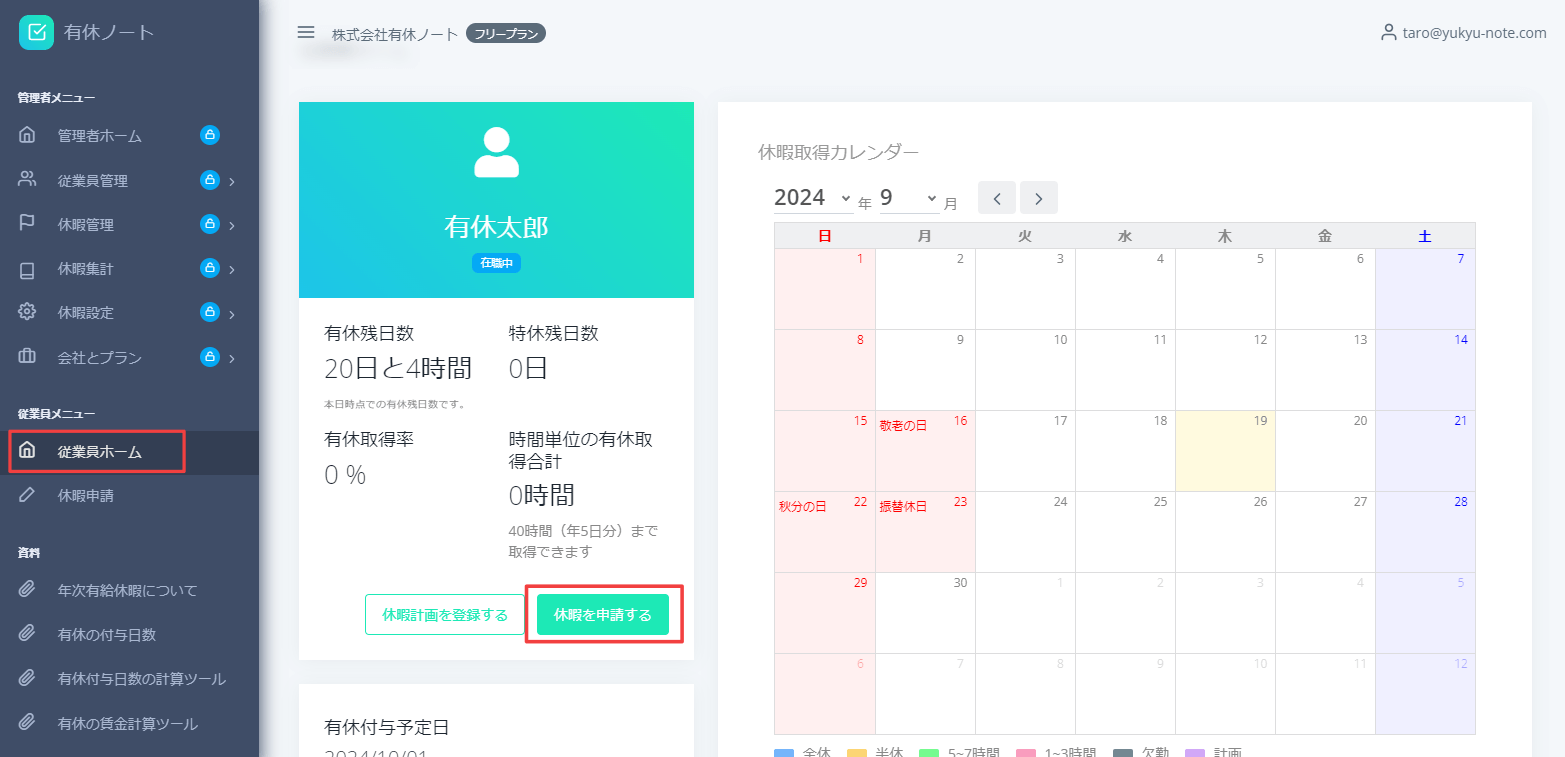
ログインが成功すると自分の有休情報が確認できる従業員ホームが表示され、有休申請のページから有休の取得をしたい日を申請できます。
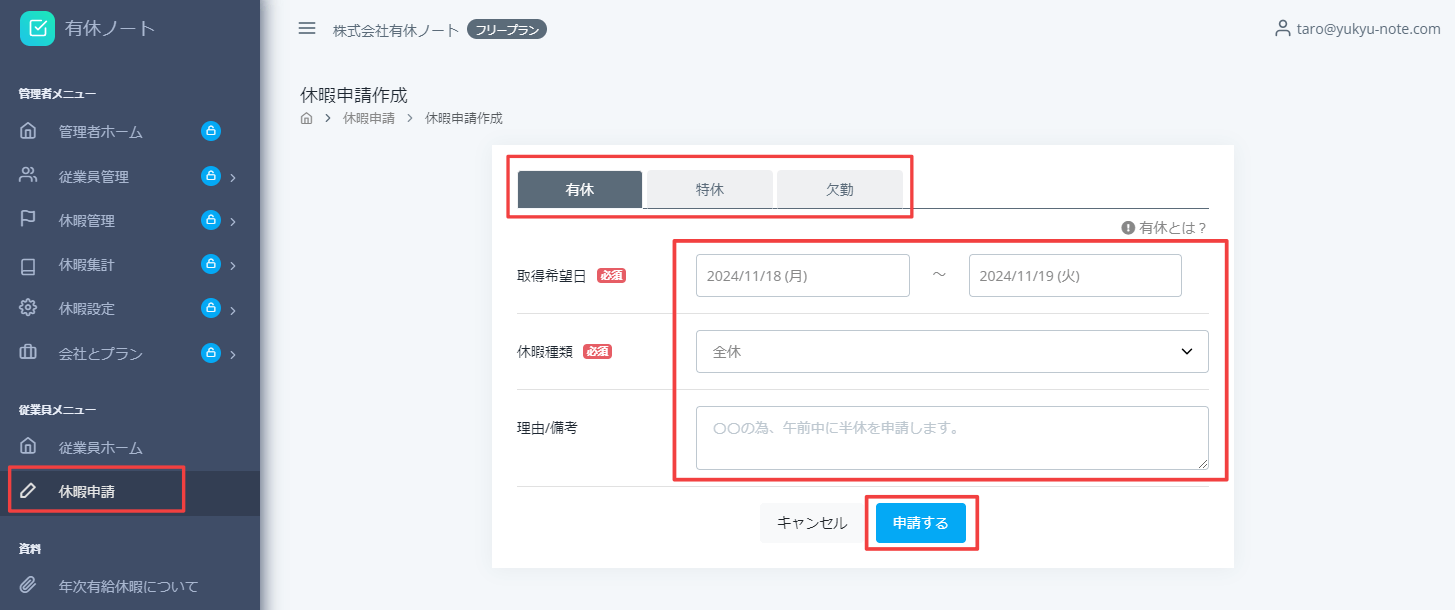
有休申請作成から新しく有休の取得希望日、有休の種類を選択し申請をします。
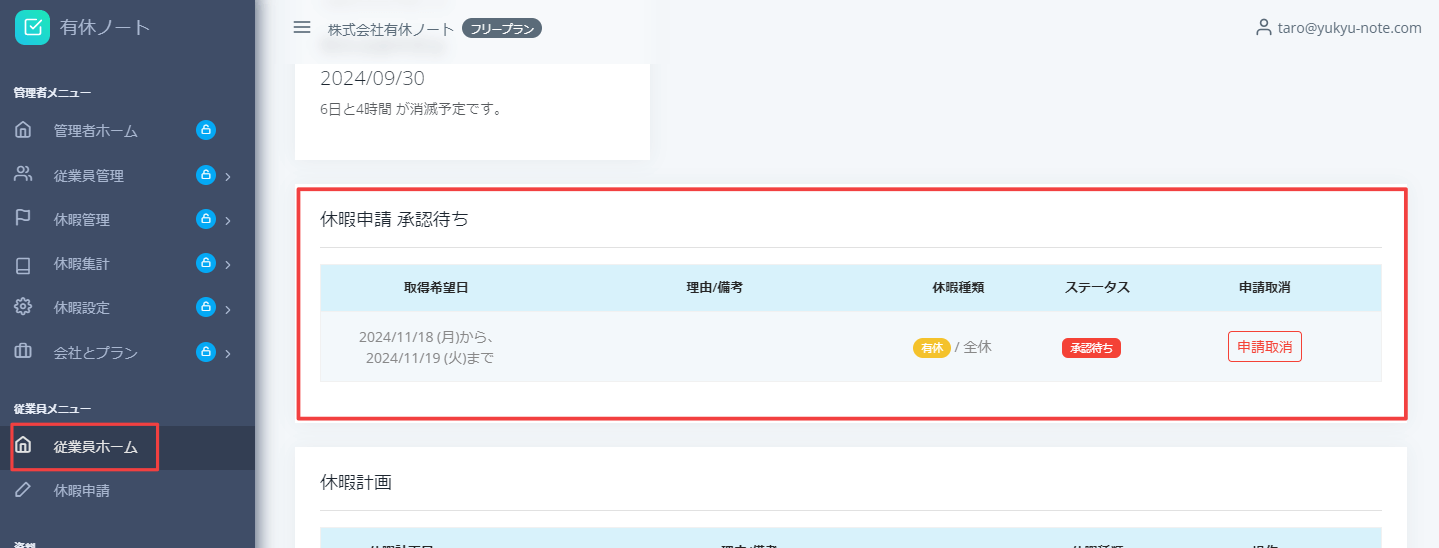
これで有休を取得したい日を管理者に伝えることができました。
従業員ホームでステータスが「承認待ち」になっていることを確認してください。
~ Tips ~
有休の申請登録が完了すると管理者へ申請の通達メールが届きます。
管理者に申請内容の確認をしてもらいましょう。
間違えて有休の申請を登録してしまった場合、申請の取り消しをおこなうことができます。
従業員ホームや有休申請のページから「申請取消」のボタンを押し、申請を取り消してください。
有休の申請後、管理者により申請の承認がされると、登録されているメールアドレス宛に承認の通達が届きます。
Step:1 従業員の登録
従業員に有休申請をさせる運用方法のStep:1を確認し、管理者に従業員の登録をしてもらいましょう。
管理者による従業員の登録とメールアドレスの登録がされると、登録したメールアドレス宛に認証メールが届きます。
認証メールにあるリンクにアクセスし、アカウントを有効化させてください。
~ Tips ~
管理者の登録だけでは従業員の登録は完了しません。
必ず届いた認証メールからアカウントの認証を完了させてください。
認証メールは「no-reply@yukyu-note.com」から届きます。メールが届かない場合は有休ノートからのメールが受信できるよう、設定をお願いします。
Step:2 有休の申請
上部メニューのログインよりログイン画面へ移り、ログインができます。
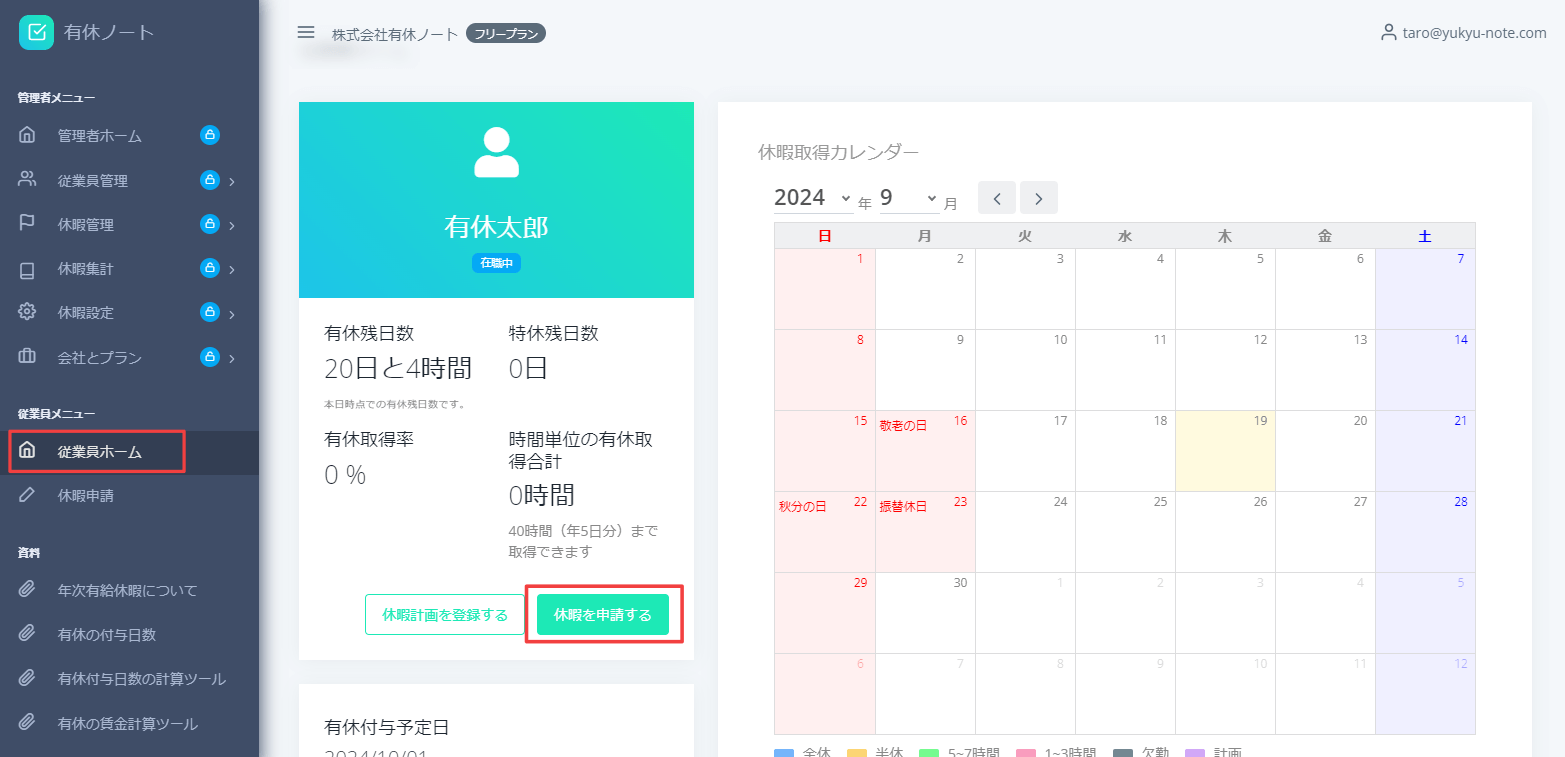
ログインが成功すると自分の有休情報が確認できる従業員ホームが表示され、有休申請のページから有休の取得をしたい日を申請できます。
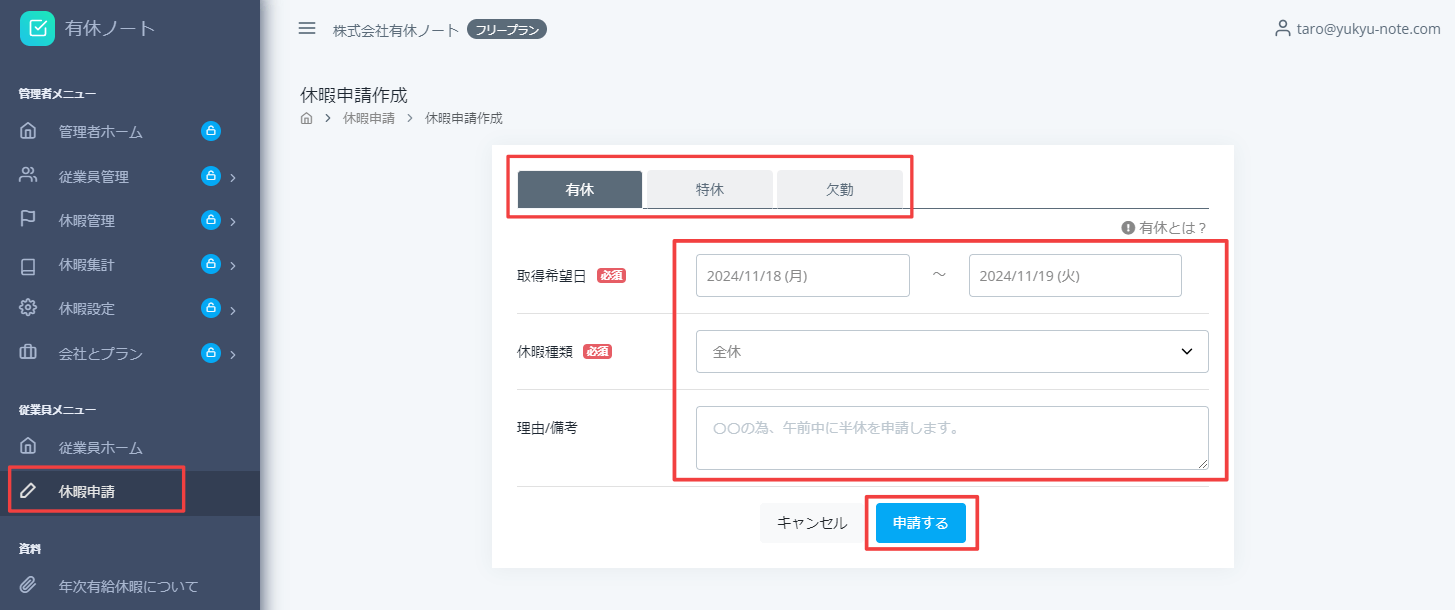
有休申請作成から新しく有休の取得希望日、有休の種類を選択し申請をします。
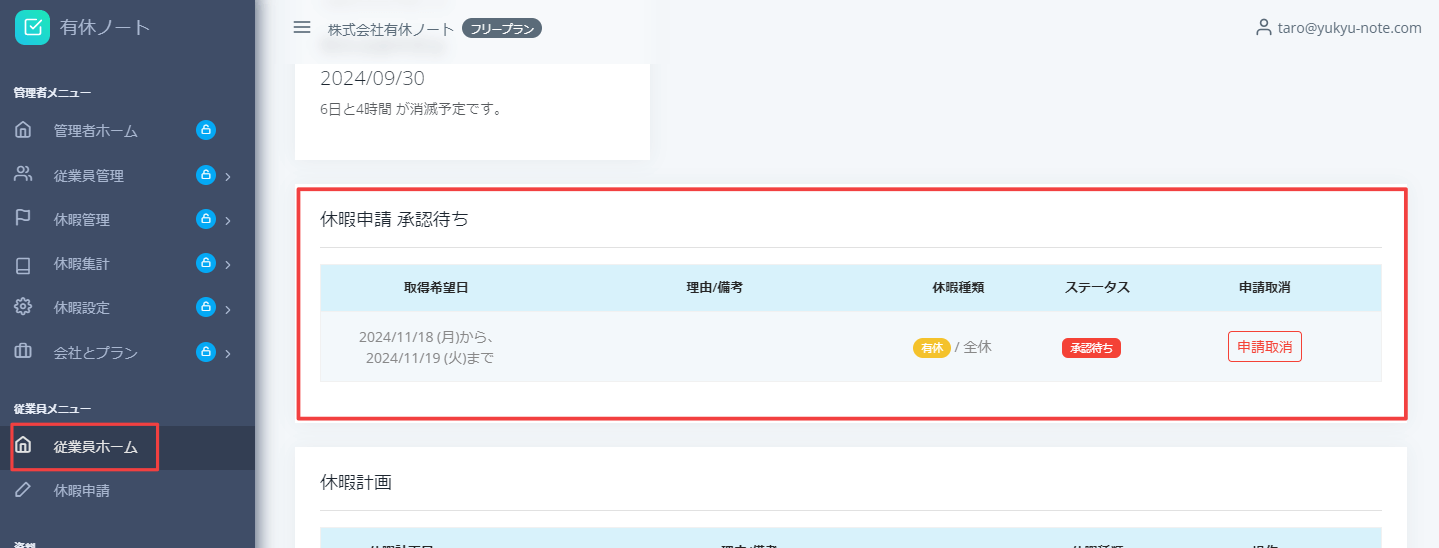
これで有休を取得したい日を管理者に伝えることができました。
従業員ホームでステータスが「承認待ち」になっていることを確認してください。
~ Tips ~
有休の申請登録が完了すると管理者へ申請の通達メールが届きます。
管理者に申請内容の確認をしてもらいましょう。
間違えて有休の申請を登録してしまった場合、申請の取り消しをおこなうことができます。
従業員ホームや有休申請のページから「申請取消」のボタンを押し、申請を取り消してください。
有休の申請後、管理者により申請の承認がされると、登録されているメールアドレス宛に承認の通達が届きます。